Fare, klavye veya kulaklık gibi bir Logitech cihazı kullanıyorsanız, muhtemelen bilgisayarınıza Logitech Download Assistant adlı bir uygulama uzantısı yüklemişsinizdir. Windows 10'da sürücülerin ve diğer Logitech destek yazılımlarının otomatik olarak güncel kalmasını sağlayan şey budur.
Ancak Logitech Download Assistant yüklenirken sorun yaşarsa, "Bir hata oluştu" etiketli bir RunDLL hatası almaya başlarsınız. bilgisayar başlangıcında logilda.dll başlatma sorunu”. Bu tekrar tekrar oluyorsa, aşağıdaki işaretçiler sorunu çözmenize yardımcı olacaktır.

Logitech Aygıtını Yeniden Bağlayın
Bağlantıyı Kesme ve Logitech cihazınızı yeniden bağlamak, Logitech Download Assistant'ın doğru şekilde çalışmasını sağlamak için hızlı bir çözümdür. Logitech çevre birimlerinin çoğu Tak ve Çalıştır (PnP) işlevini desteklediğinden, aygıtın kablosunu veya kablosuz alıcısını bilgisayarınızdan çıkararak başlayın. Ardından, Windows 10'u yeniden başlatın ve cihazı yeniden bağlayın.
“logilda.dll başlatılırken sorun” hatası tekrar ortaya çıkarsa, diğer düzeltmelerle devam edin.
Windows 10'u güncelleyin
Güncel olmayan bir sürüm Windows, Logitech Download Assistant ile ilgili sorunlara neden olabilecek başka bir nedendir. Bunu düzeltmenin en iyi yolu, bekleyen işletim sistemi güncellemelerini uygulamaktır.
Bunu yapmak için Başlatmenüsünü açın ve Ayarlar'ı seçin. Ardından, Güncelleme ve Güvenlik>Güncellemeleri Kontrol Et'i seçin. Bekleyen bir güncelleme görürseniz, İndir ve yükle'yi seçin.
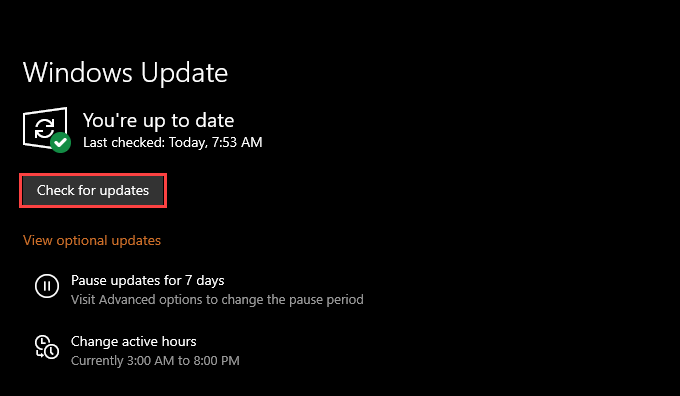
Tersine, daha yeni işletim sistemi güncellemeleri de bazı şeyleri bozabilir. Windows 10'u güncelledikten sonra "logilda.dll başlatılırken bir sorun oluştu" hatası ortaya çıktıysa, Windows Update ekranında Güncelleme geçmişini görüntüle'yi seçin ve kaldırmak için Güncellemeleri kaldır'ı seçin. güncelleme.
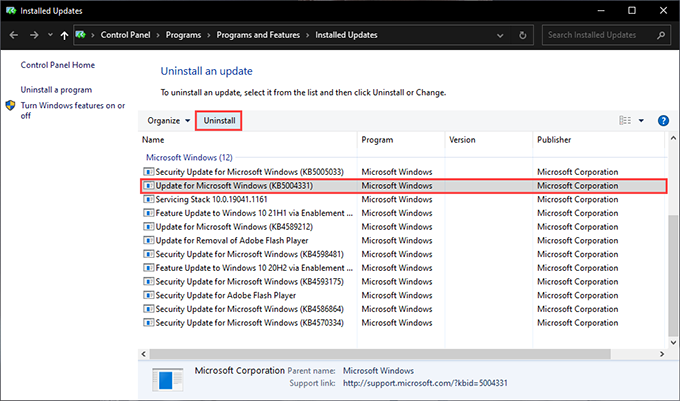
SFC Taraması gerçekleştirin
Sistem Dosyası Denetleyicisi (SFC) öğesinin çalıştırılması, LogiLDA'yı yüklemesini engelleyen tüm kararlılık sorunlarının düzeltilmesine yardımcı olur. DLL dosyası, daha sonra Logitech Download Assistant'ı başlatan DLL (veya dinamik bağlantı kitaplığı).
Bunu yapmak için yükseltilmiş bir Windows PowerShell konsolu açın (Başlatdüğmesine sağ tıklayın ve Windows PowerShell (Yönetici)'yi seçin) ve aşağıdakini çalıştırın komut:
sfc /scannow
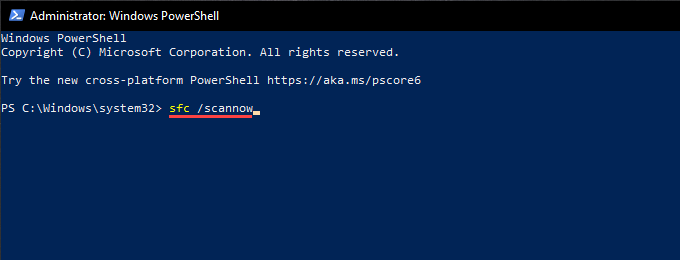
Sistem Kayıt Defterini Temizleyin
Kayıt defteriyle ilgili sorunlar, Logitech Download Assistant'ın bilgisayarınıza yüklenmesini de önleyin. Ancak, Wise Kayıt Defteri Temizleyici gibi ücretsiz bir kayıt defteri temizleme uygulamasını kullanarak eski veya bozuk kayıt defteri girdilerini düzeltin yapabilirsiniz.
Bir kayıt defteri temizleyicisi kurduktan sonra, kayıt defteri hataları için bir Derin Taramayaparak başlayın. Ardından, uygulamanın bunları sizin için düzeltmesine izin vermek için Temizleseçeneğini belirleyin. Tüm işlemin tamamlanması birkaç dakikadan fazla sürmemelidir.
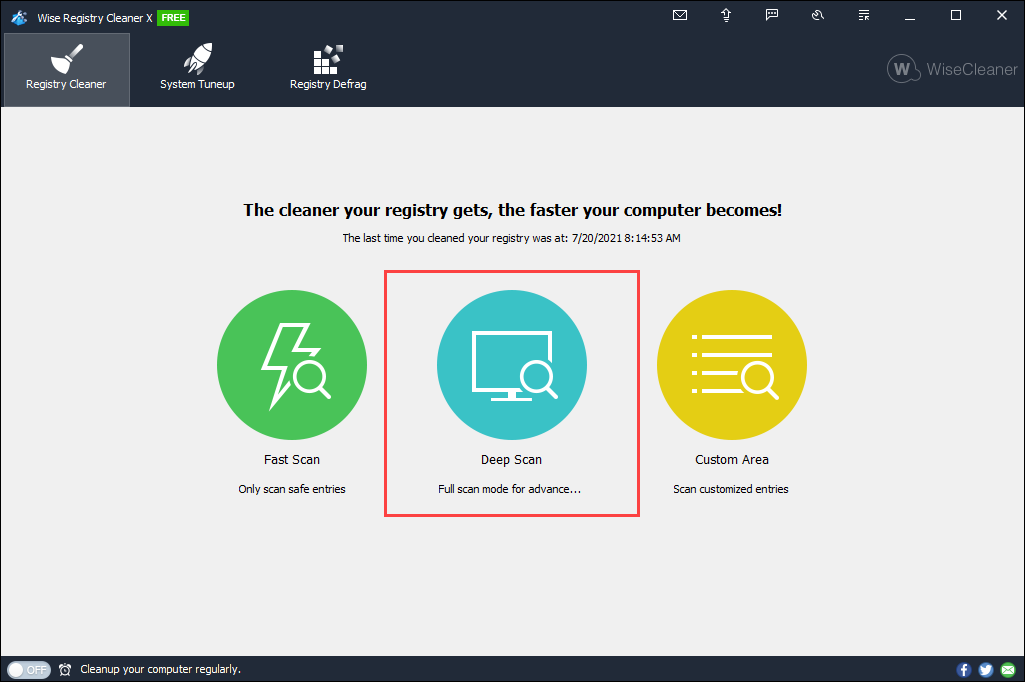
Logitech Yazılımını Yeniden Yükleyin
Yukarıdaki düzeltmeler yardımcı olmadıysa, Logitech aygıtınız için destek yazılımını yeniden yüklemeyi deneyin. Bu, "logilda.dll başlatılırken bir sorun oluştu" hatasının arkasındaki dosya bozulması sorunlarını ortadan kaldırmaya yardımcı olacaktır.
Bunu yapmak için Başlatmenüsünü açın ve seçeneğine gidin. Ayarlar>Uygulamalar>Uygulamalar ve özellikler. Logitech ile ilgili tüm yazılımları (Logitech Options, Logitech Gaming Software, Logitech G HUB vb.) bilgisayarınızdan silerek bunu takip edin.
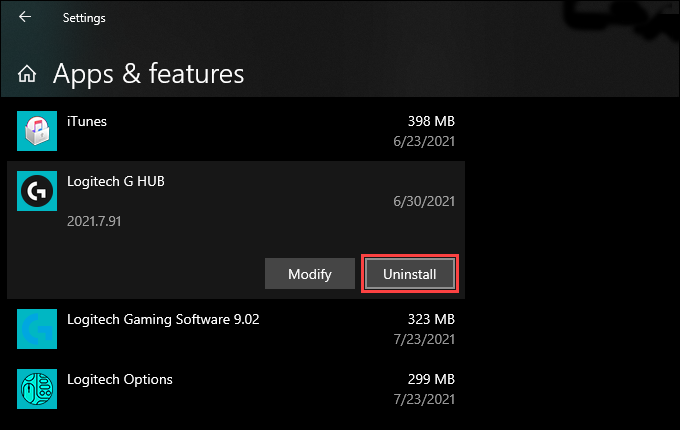
Ardından yazılımı indirip yeniden yüklemelisiniz. Logitech.com 'ten destek yazılımının en son sürümleri.
Başlangıçta Logitech Download Assistant'ı Devre Dışı Bırak
“logilda başlatılırken bir sorun oluştu. dll” hatası alıyorsanız, Logitech Download Assistant'ın başlangıçta yüklenmesini devre dışı bırakmayı düşünün. Çoğu Logitech cihazının düzgün çalışması için çok az sürücü desteği gerekir ve herhangi bir destek yazılımı güncellemesini her zaman manuel olarak yükleyebilirsiniz.
Devam etmek istiyorsanız, Görev Yöneticisi'ni açarak başlayın (Ctrl
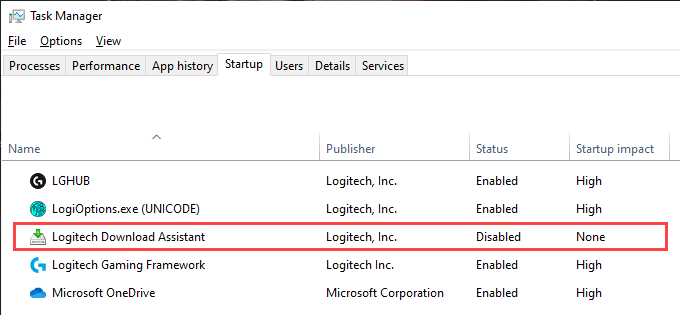
Sistem Geri Yükleme gerçekleştirin
Logitech Download Assistant'ın başlangıçta yüklenmesini devre dışı bırakmak istemiyorsanız, bunun yerine Windows 10'da Sistem Geri Yükleme gerçekleştirme seçeneğini düşünebilirsiniz. Bu, işletim sistemini “logilda.dll başlatılırken bir sorun oluştu” hatasıyla karşılaşmadığınız bir zamana geri döndürmenizi sağlar.
Bunu yapmak için Windows+ RÇalıştır kutusunu açmak ve sysdm.cplkomutunu yürütmek için. Görüntülenen Sistem Özellikleri kutusunda, Sistem Korumasısekmesine geçin ve Sistem Geri Yükleme'yi seçin. Ardından, en son geri yükleme noktasına geri dönmek için Önerilen geri yükleme>İleri'yi seçin.
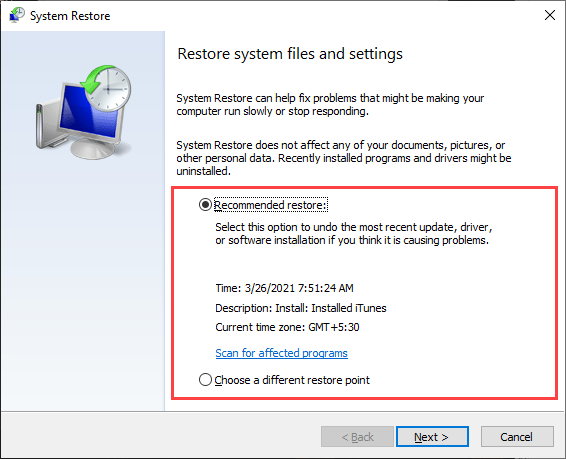
Logitech Download Assistant'ı kaldırın
Herhangi bir Logitech aygıtı kullanmıyorsanız, Logitech Download Assistant'ı bilgisayarınızdan kaldırmayı seçebilirsiniz. Bunu üç adımda yapabilirsiniz.
1. Adım: Logitech Destek Yazılımını Silin
Başlat>seçeneğine gidin Ayarlar>Uygulamalar>Uygulamalar ve özelliklerve Logitech ile ilgili tüm yazılımları bilgisayarınızdan kaldırın. Ardından bilgisayarınızı yeniden başlatın.
Adım 2: LogiLDA.DLL Dosyasını Silin
Dosya Gezgini'ni açın ve Yerel Disk'e (C: )>Windows >system32. LogiLDA.DLLetiketli dosyayı silerek bunu takip edin.
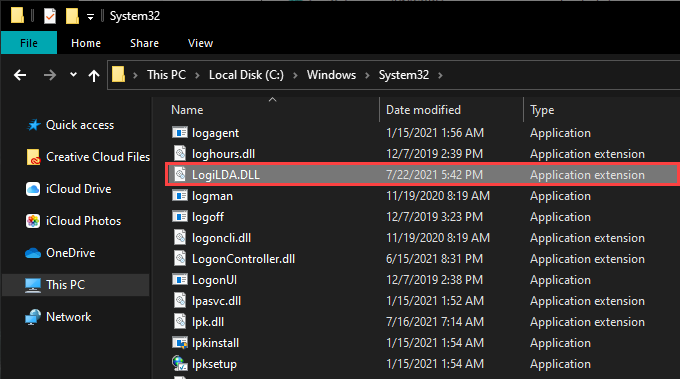
Adım 3: Logitech Download Assistant'ı Aygıt Yöneticisinden Silin
Başlatdüğmesine sağ tıklayın ve Aygıt Yöneticisi'ni seçin. Açılan Aygıt Yöneticisi penceresinde, Görünümmenüsünü açın ve Gizli cihazları göster'i seçin. Ardından, İnsan Giriş Cihazlarıbölümünü genişletin,Logitech Download Assistant'ı sağ tıklayın ve Cihazı kaldır'ı seçin.
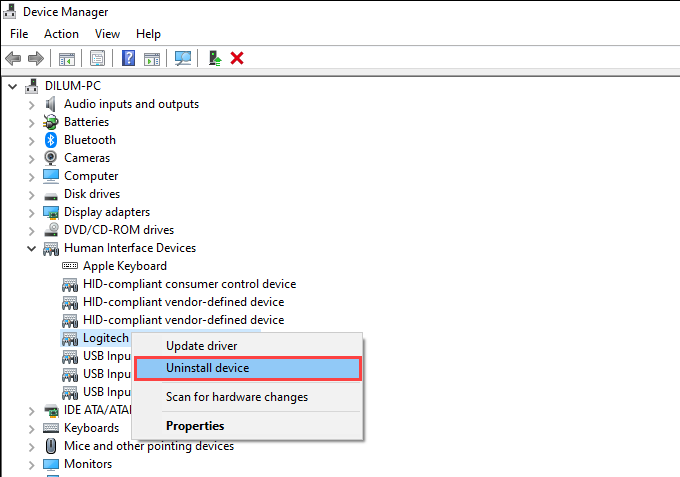
LogiLDA.DLL Başlatma Sorunu Düzeltildi
Umarım yukarıdaki düzeltmeler yardımcı olmuştur ve "logilda.dll başlatılırken bir sorun oluştu" hatasını görmezsiniz. artık bilgisayarınız.
Fakat başlangıçta Logitech Download Assistant'ı devre dışı bırakmanız gerektiğini varsayalım. Bu durumda, Logitech ürününüz için aygıt sürücülerini veya destek yazılımını yine de manuel olarak güncelleyebileceğinizi unutmayın.